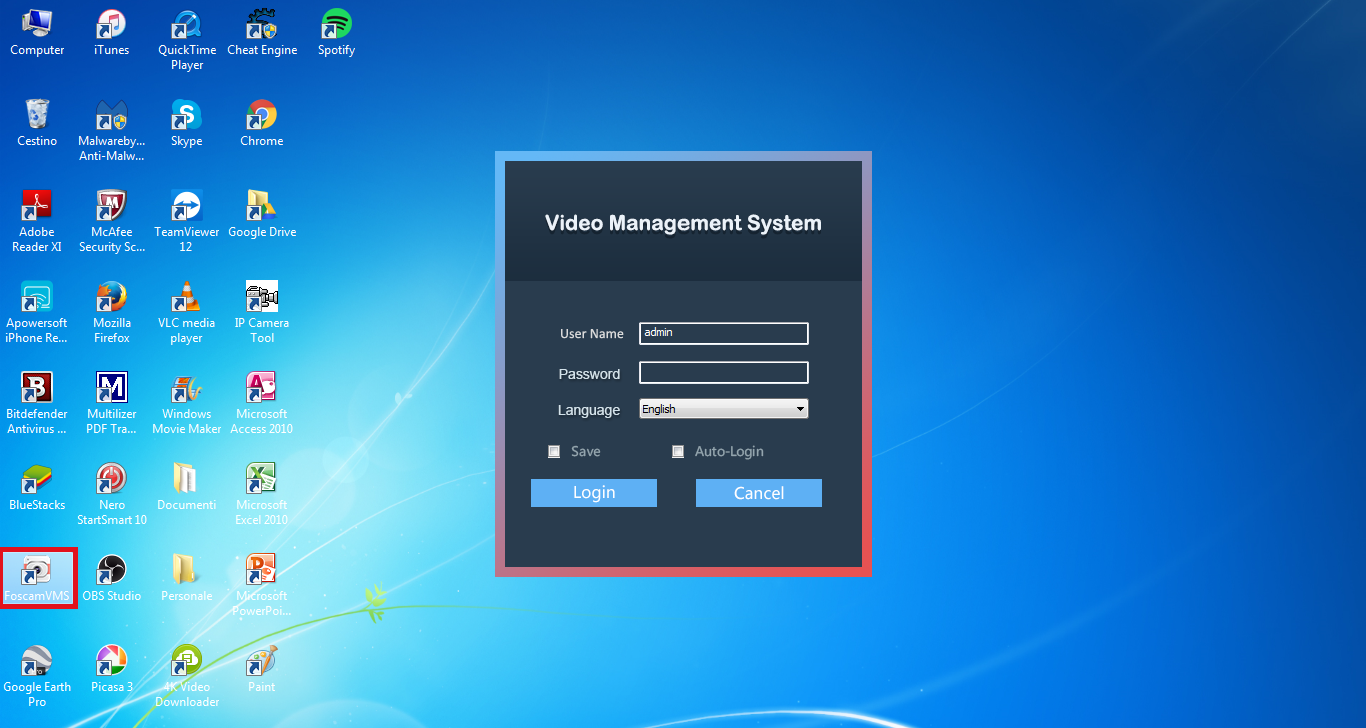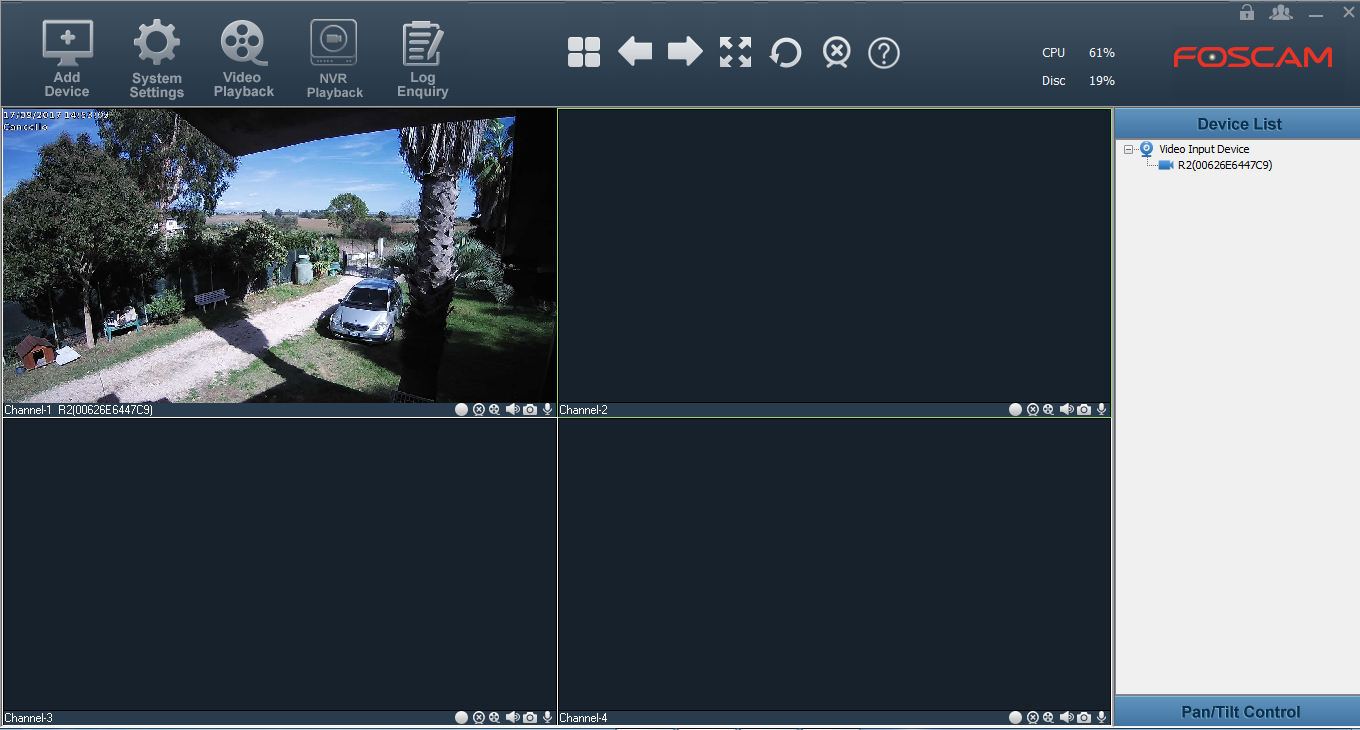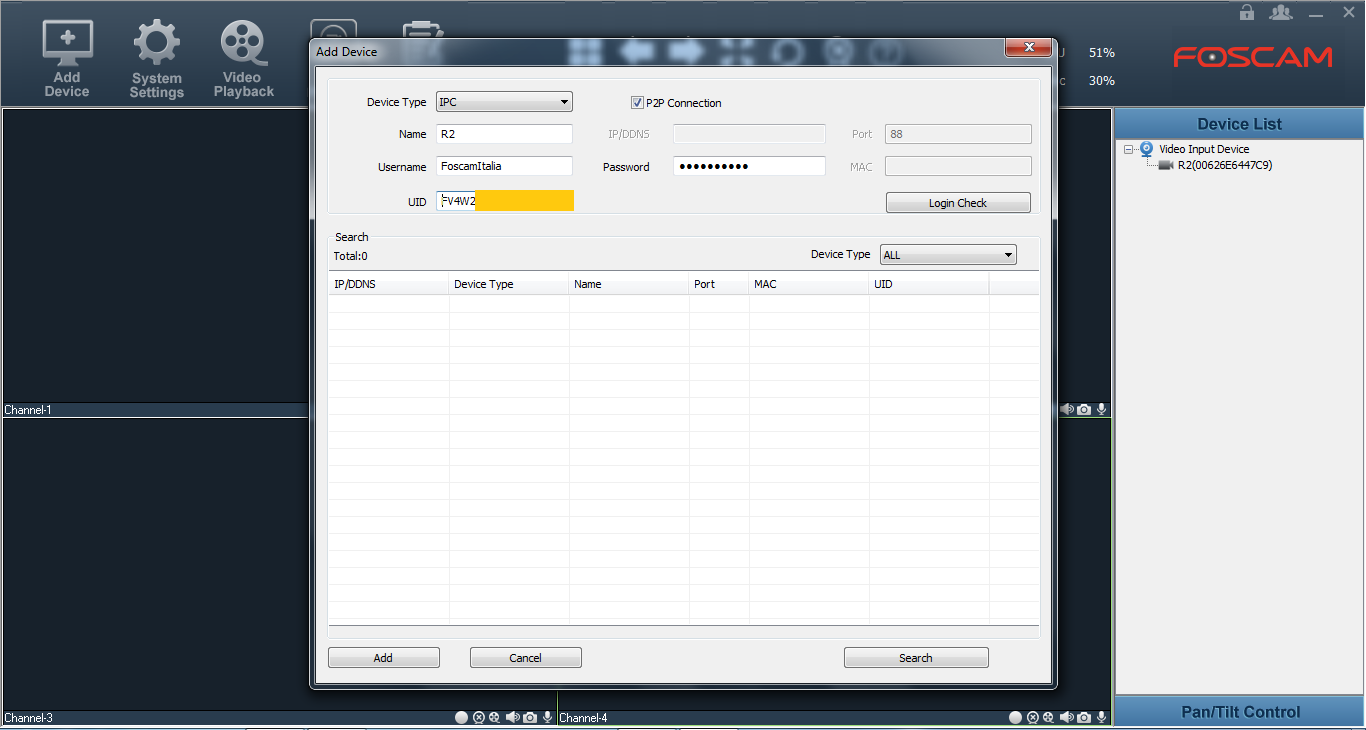Foscam VMS è un programma gestionale che permette la visualizzazione di una o più telecamere, senza dover necessariamente entrare da un browser esterno (Internet Explorer, Google Chrome, FireFox, Safari...).
Oggi scopriremo insieme come installare una Telecamera all'interno del Software Foscam VMS.
La Prima cosa da fare è scaricare il programma:
Scarica Foscam VMS per Windows cliccando qui
Scarica Foscam VMS per Mac cliccando qui
Entrare in Foscam VMS
Dopo aver installato Foscam VMS sul proprio computer, bisogna cliccare l'icona "" per entrare nel programma. Successivamente, si devono inserire le seguenti Credenziali di Accesso:
User Name: "admin" (senza virgolette);
Password: (campo vuoto).
Aggiungere la telecamera / NVR
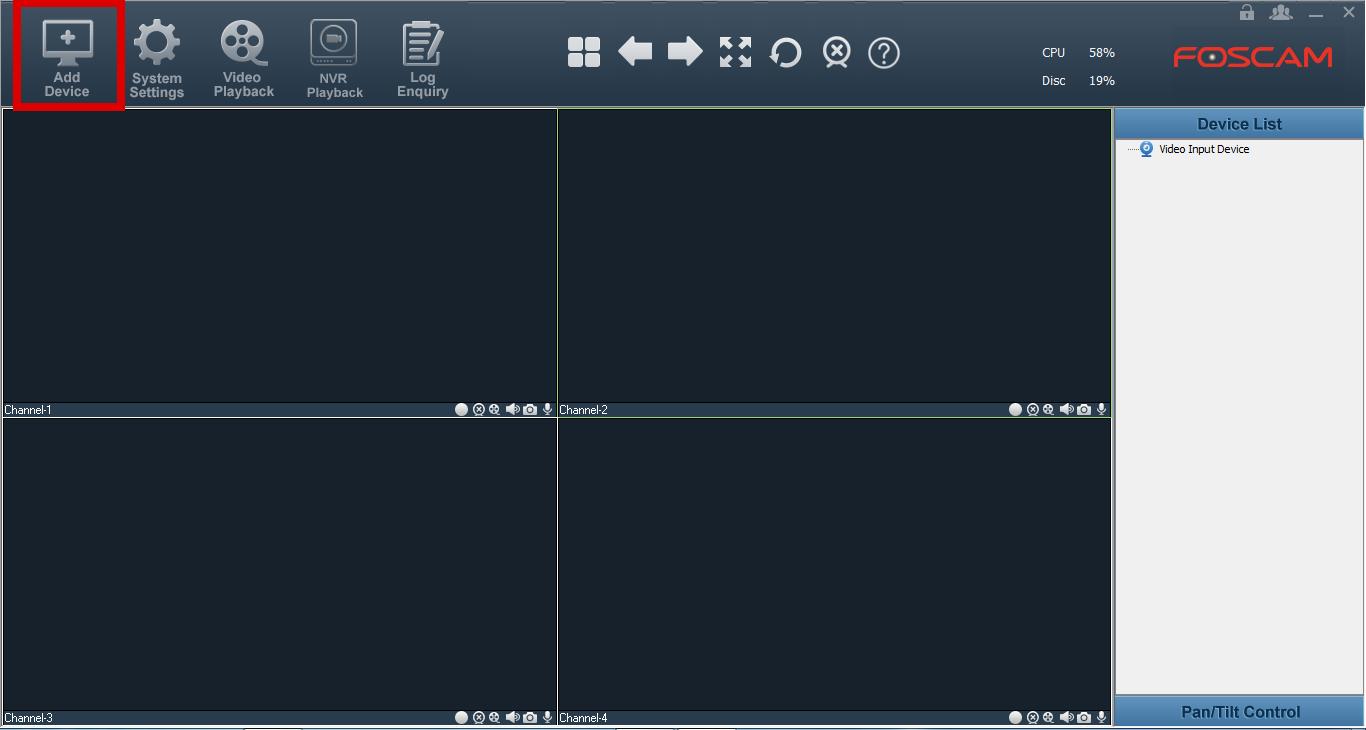 Premere l'icona "Add Device" per aggiungere un dispositivo. E' possibile associare le telecamere Foscam e/o NVR Foscam in 3 modi diversi:
Premere l'icona "Add Device" per aggiungere un dispositivo. E' possibile associare le telecamere Foscam e/o NVR Foscam in 3 modi diversi:
- Indirizzo IP;
- DDNS (consigliabile per i computer portatili in modo da vedere le telecamere ovunque);
- Connessione P2P tramite il codice UID.
Scopriamoli insieme!
1. Associare la telecamera / NVR con l'indirizzo IP
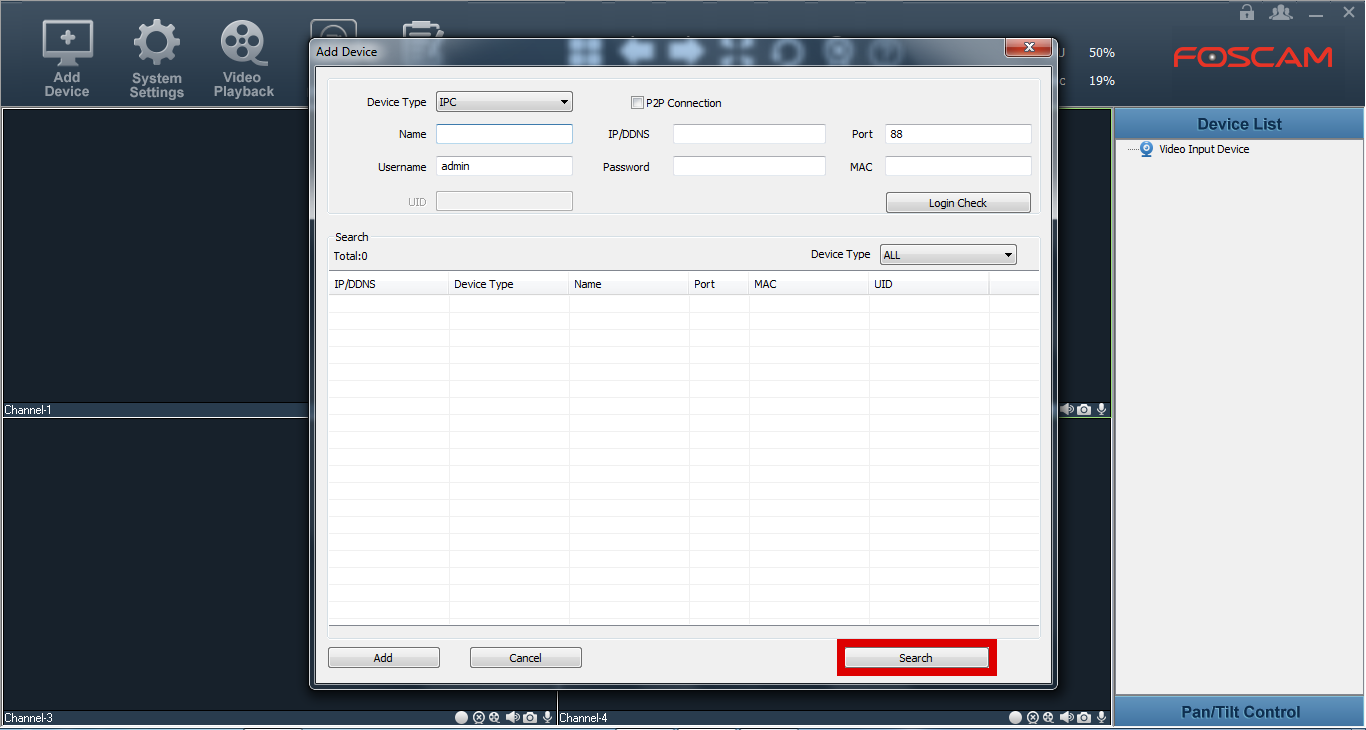 Premere sull'icona "Search" (in basso a destra) per ricercare le telecamere connesse alla propria Wi-Fi.
Premere sull'icona "Search" (in basso a destra) per ricercare le telecamere connesse alla propria Wi-Fi.
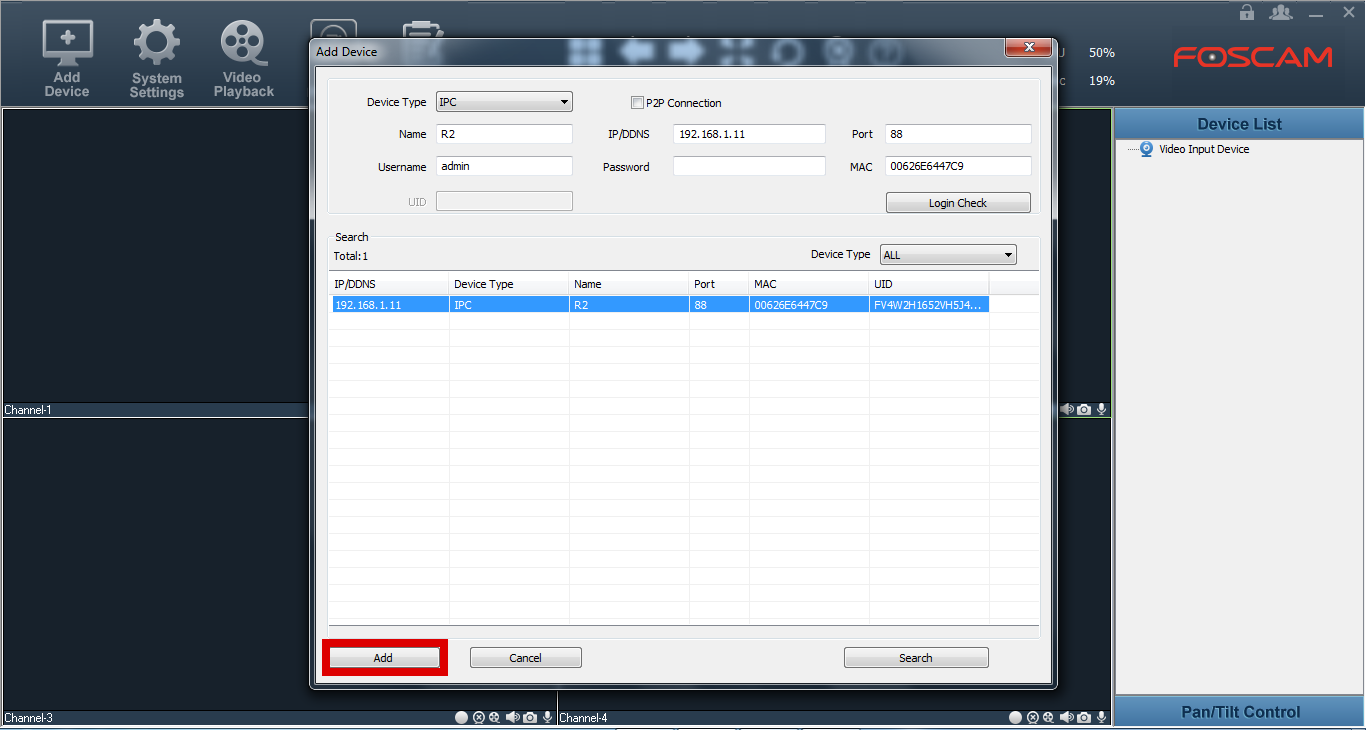 In seguito, cliccare sulla telecamera e/o NVR da aggiungere e premere il tasto "Add" affinchè vengano riportati i seguenti dati negli appositi campi.
In seguito, cliccare sulla telecamera e/o NVR da aggiungere e premere il tasto "Add" affinchè vengano riportati i seguenti dati negli appositi campi.
Nota: Se fosse la prima configurazione bisogna inserire le seguenti Credenziali di Accesso:
Username: admin
Password: (campo vuoto, nessuna password)
In caso contrario, dovrai inserire le Credenziali di Accesso impostate dopo la prima Configurazione.
Premere "Login Check" per completare l'intallazione.
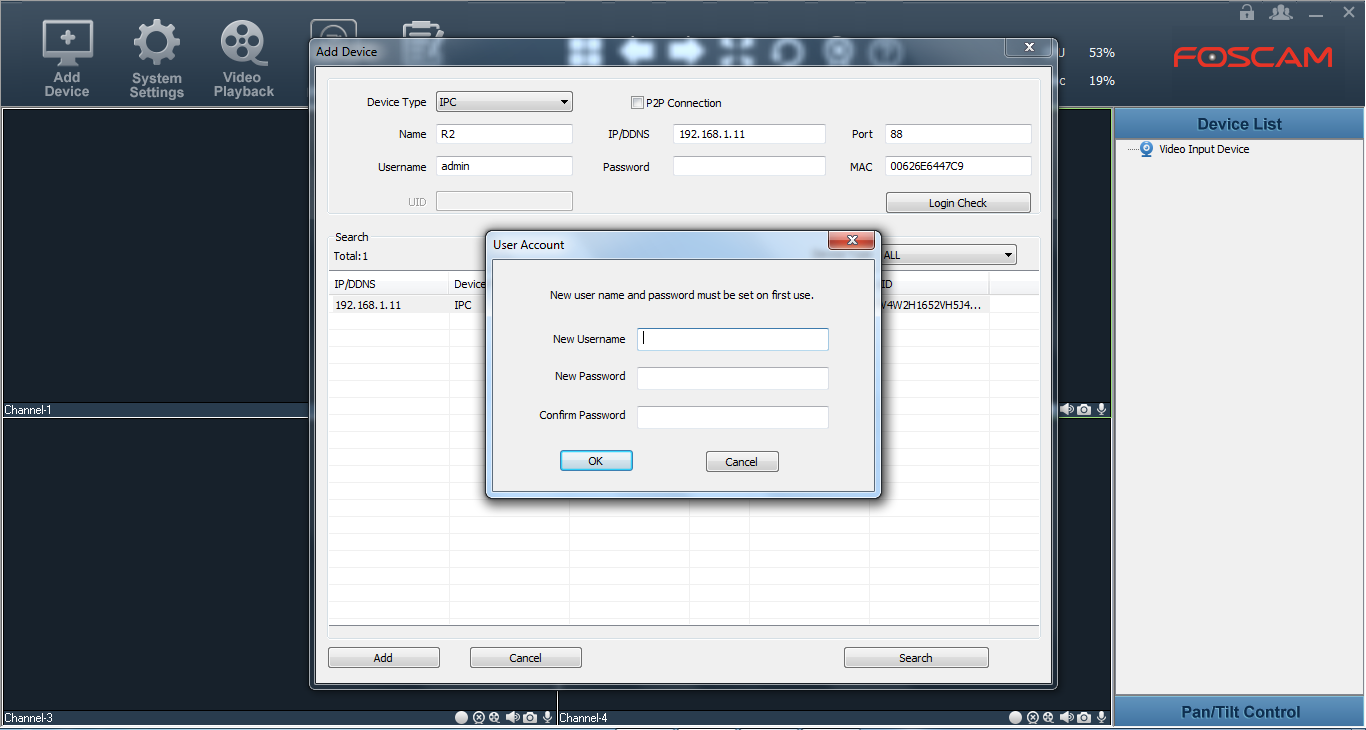 Se dovesse essere la prima configurazione, dovrai impostare le nuove Credenziali di Accesso e successivamente premere "OK".
Se dovesse essere la prima configurazione, dovrai impostare le nuove Credenziali di Accesso e successivamente premere "OK".
Goditi Foscam VMS grazie alla nostra Guida!
2. Associare la telecamera / NVR con il DDNS
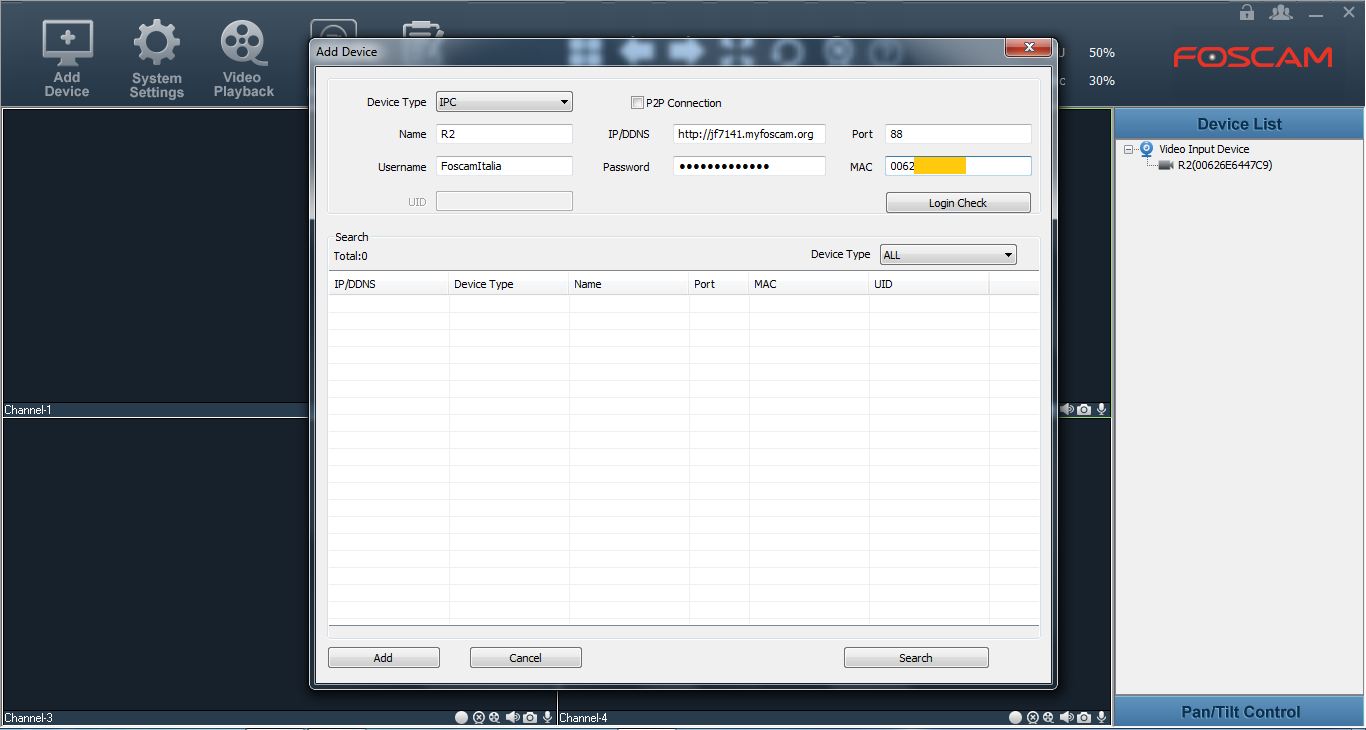 Prima di effettuare l'associazione del dispositivo, bisogna prima verificare che il DDNS sia sta abilitato correttamente. Successivamente, bisogna inserire i seguenti dati:
Prima di effettuare l'associazione del dispositivo, bisogna prima verificare che il DDNS sia sta abilitato correttamente. Successivamente, bisogna inserire i seguenti dati:
Name: si può inserire qualsiasi nome, noi consigliamo il modello della telecamera (R2, FI9900P, C2...) oppure il luogo che andrà a monitorare (Cancello, Giardino, Salone, Camera...);
DDNS: Codice di 2 lettere e 4 numeri + ".myfoscam.org" (presente sull'etichetta della telecamera e nelle impostazioni da browser).
Esempio: http://ab1234.myfoscam.org ;
Port: La porta della telecamera si visualizza dall'indirizzo IP (il numero dopo i ":" [due punti]) oppure è indicata dalla voce Porta HTTP all'interno del sottomenù "Port";
Username: admin (nel caso fosse la prima configurazione);
Password: campo vuoto, senza password (nel caso fosse la prima configurazione);
MAC: Codice Alfanumerico di 12 caratteri (Presente sull'etichetta della telecamera e nelle impostazioni da browser);
Successivamente, premere il tasto "Login Check".
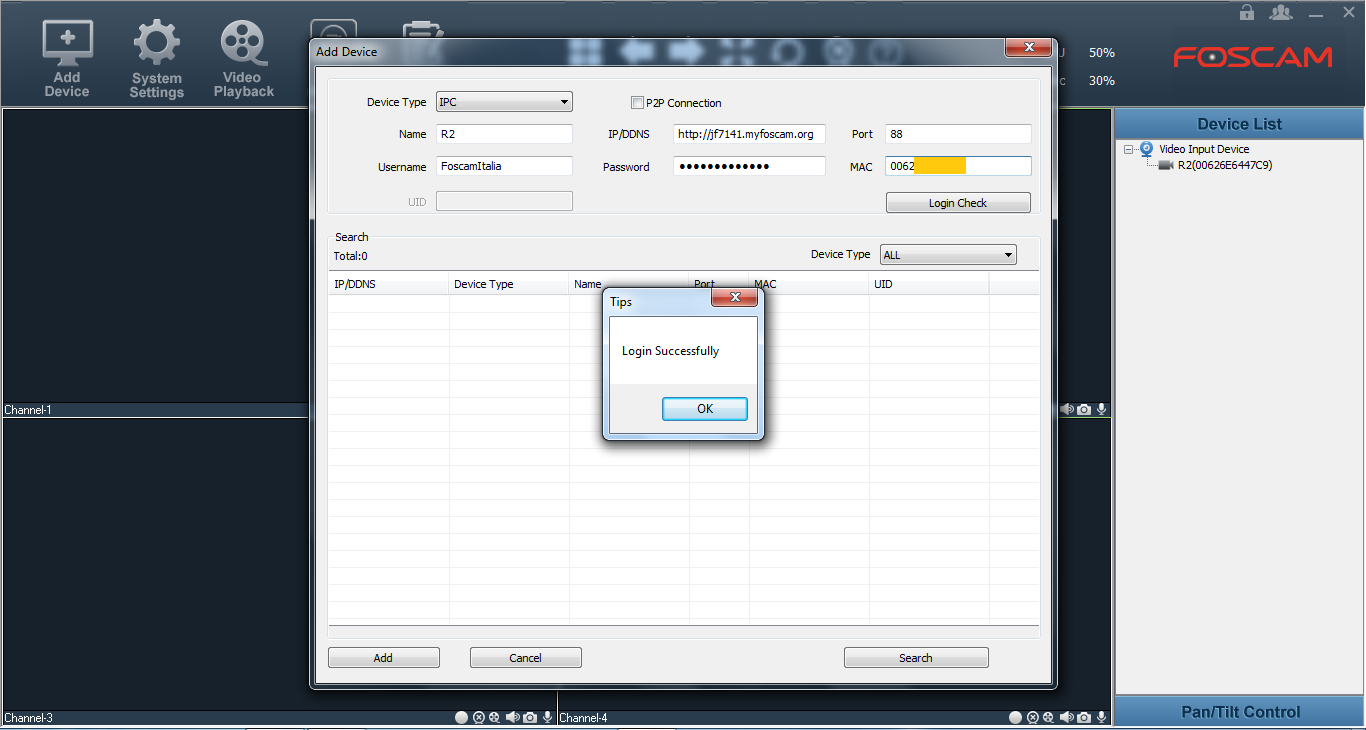
Se dovessi visualizzare la seguente schermata con la scritta "Login Succssfully", significa che la configurazione è andata a buon fine. Altrimenti, contattaci via email a [email protected]
3. Associare la telecamera / NVR con il codice UID
Spuntare la voce "P2P Connection" e inserire i seguenti dati:
Name: si può inserire qualsiasi nome, noi consigliamo il modello della telecamera (R2, FI9900P, C2...) oppure il luogo che andrà a monitorare (Cancello, Giardino, Salone, Camera...);
Username: admin (nel caso fosse la prima configurazione);
Password: campo vuoto, senza password (nel caso fosse la prima configurazione);
UID: Codice Alfanumerico di 24 caratteri
Successivamente, premere il tasto "Login Check".
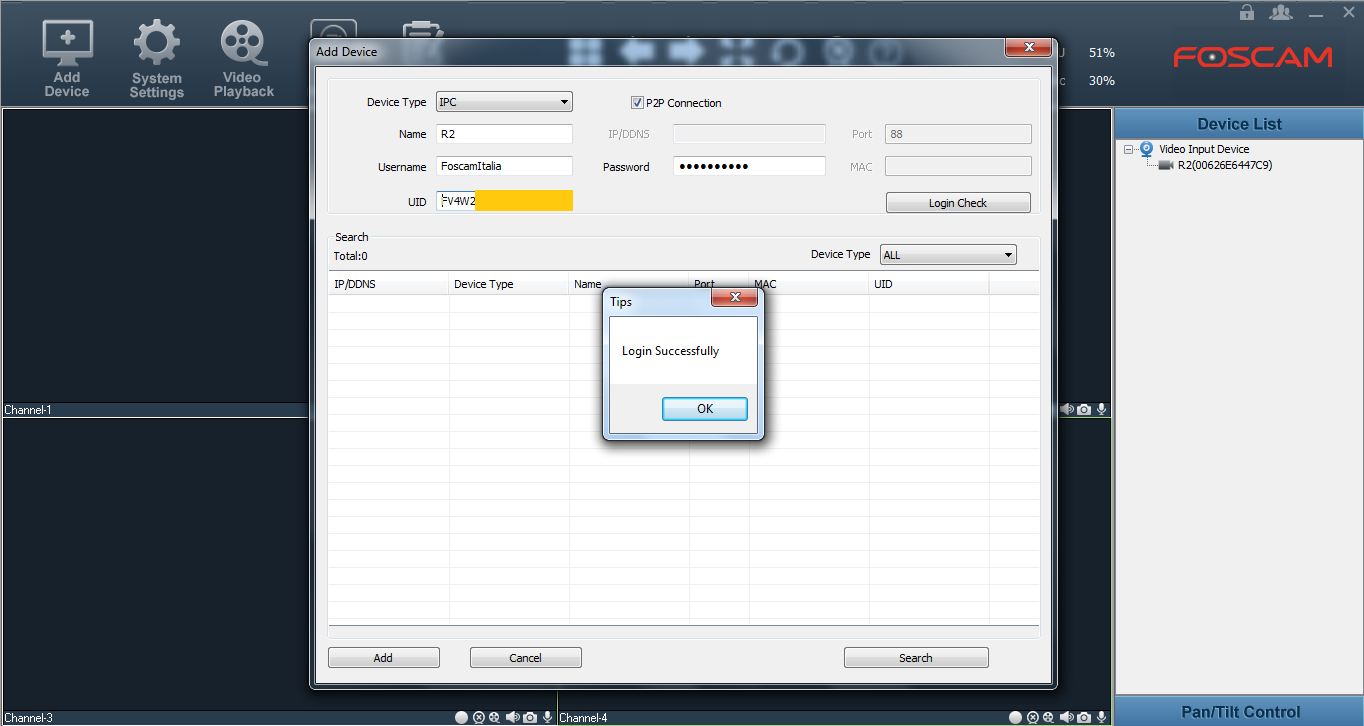 Se dovessi visualizzare la seguente schermata con la scritta "Login Succssfully", significa che la configurazione è andata a buon fine. Altrimenti, contattaci via email a [email protected]
Se dovessi visualizzare la seguente schermata con la scritta "Login Succssfully", significa che la configurazione è andata a buon fine. Altrimenti, contattaci via email a [email protected]
IMPORTANTE: Nel caso si volesse configurare un Network Video Recorder sul programma Foscam VMS è necessario impostare la voce "Device Type" in NVR.
Registra i filmati delle tue telecamere da un unico NVR, prova subito i nostri registratori NVR Foscam.
Contattaci al numero 0773284477 e/o all'email [email protected] per ricevere un preventivo senza impegno.